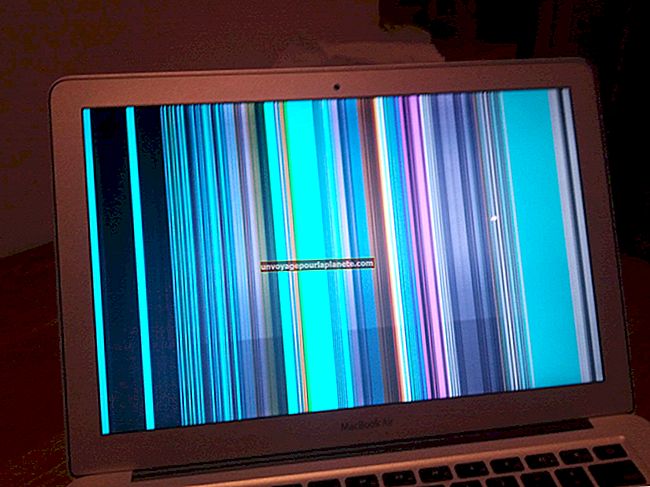Paano Mag-scan Sa Isang Smartphone
Ang mga QR code, kung alin ang mga maliliit na puting parisukat na nakikita mo sa maraming mga produkto, item at ad, ay magbibigay sa iyo ng karagdagang impormasyon tungkol sa item na lilitaw ang code. Kung titingnan mo ang isang produkto na katulad sa nilikha ng iyong negosyo, halimbawa, at may isang QR code, i-scan ito upang makakuha ng karagdagang impormasyon tungkol sa kumpetisyon. Maaari mo ring gamitin ang mga QR code sa mga bagay sa iyong tanggapan upang malaman ang higit pa tungkol sa mga item at mga kumpanya na gumawa ng mga ito. Upang matingnan ang website o video kung saan naka-link ang QR code, dapat kang magkaroon ng isang scanning app sa iyong mobile device. Mayroong maraming mga app na maaari mong i-download, depende sa uri ng smartphone na iyong ginagamit.
Android
1
I-tap ang "Google Play" at hanapin ang "scanner."
2
I-tap ang pangalan ng isang program na nais mong gamitin upang mag-scan ng mga code. Ang Google Goggles, Barcode Scanner o pic2shop Barcode & QR Scanner ay tatlong pagpipilian.
3
I-tap ang "I-install" at piliin ang "Tanggapin at I-download."
4
I-tap ang "Buksan" pagkatapos ng pag-install ng programa. Sundin ang mga senyas upang i-set up ang app at payagan itong mag-access sa camera.
5
Simulan ang scanner. Sa Google Goggles, pindutin ang icon na "camera". Sa pic2shop Barcode & QR Scanner, pindutin ang pindutang "Scanner". Ang barcode scanner ay bubukas kaagad ang scanner kapag binuksan mo ang app. Ihihinto ng scanner ang pag-scan kapag nabasa na nito ang QR code.
iOS
1
I-tap ang "App Store" at hanapin ang "QR Scanner."
2
I-tap ang pangalan ng app na nais mong gamitin. Ang ShopSaavy, Check ng Presyo ng Amazon at RL Classic ay tatlong pagpipilian.
3
I-tap ang "Libre" o ang presyo ng app at piliin ang "I-install." Maaaring kailanganin mong ipasok ang iyong user ID o password.
4
I-tap ang app sa iyong Home screen kapag na-install na ito. Sundin ang mga senyas upang i-set up ito. Sa ShopSaavy, dapat kang lumikha ng isang account.
5
Pindutin ang pindutan ng scanner upang i-scan ang code. Sa Check ng Presyo ng Amazon, i-tap ang "I-scan Ito." Sa ShopSaavy, i-tap ang "I-scan." Sa RL Classic, inilunsad ang scanner kapag binuksan mo ang app.